wps ppt怎么一页打印6个
时间:2022-11-10 10:59:05作者:极光下载站人气:1401
当小伙伴们制作完幻灯片的时候,有的小伙伴需要将制作好的幻灯片给打印出来,并且想要将打印出来的幻灯片是根据6个幻灯片显示在一页纸上的,于是小伙伴们就比较疑惑,怎么才能将6张幻灯片打印在一页纸上呢,针对这个问题我们可以直接在打印的窗口中来设置,在打印的窗口中将打印内容调整为讲义,之后就可以在讲义的选项下设置打印每页幻灯片片数了,将幻灯片页数选择6即可,下方是关于如何使用wps ppt幻灯片打印6个幻灯片显示在一页纸上的具体操作方法,不清楚的小伙伴就和小编一起来看看吧,希望小编的方法教程可以对大家有所帮助。
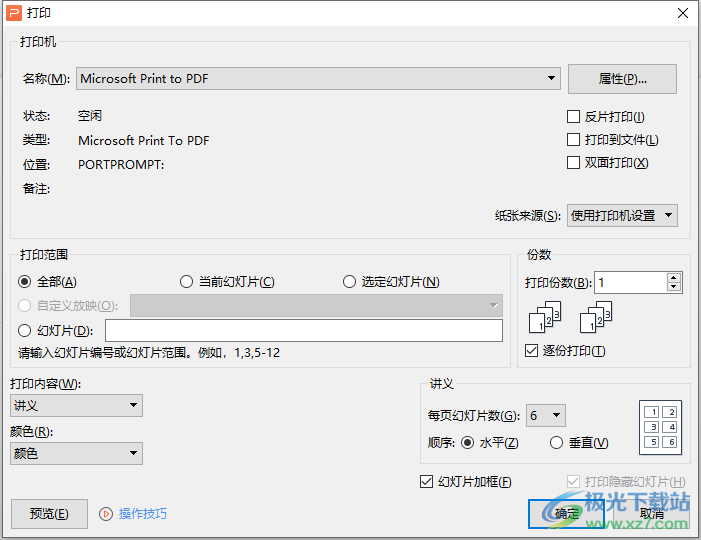
方法步骤
1.将演示文稿打开之后,在页面的左上角有一个打印的图标,用鼠标将其点击之后会弹出一个打印的窗口页面。
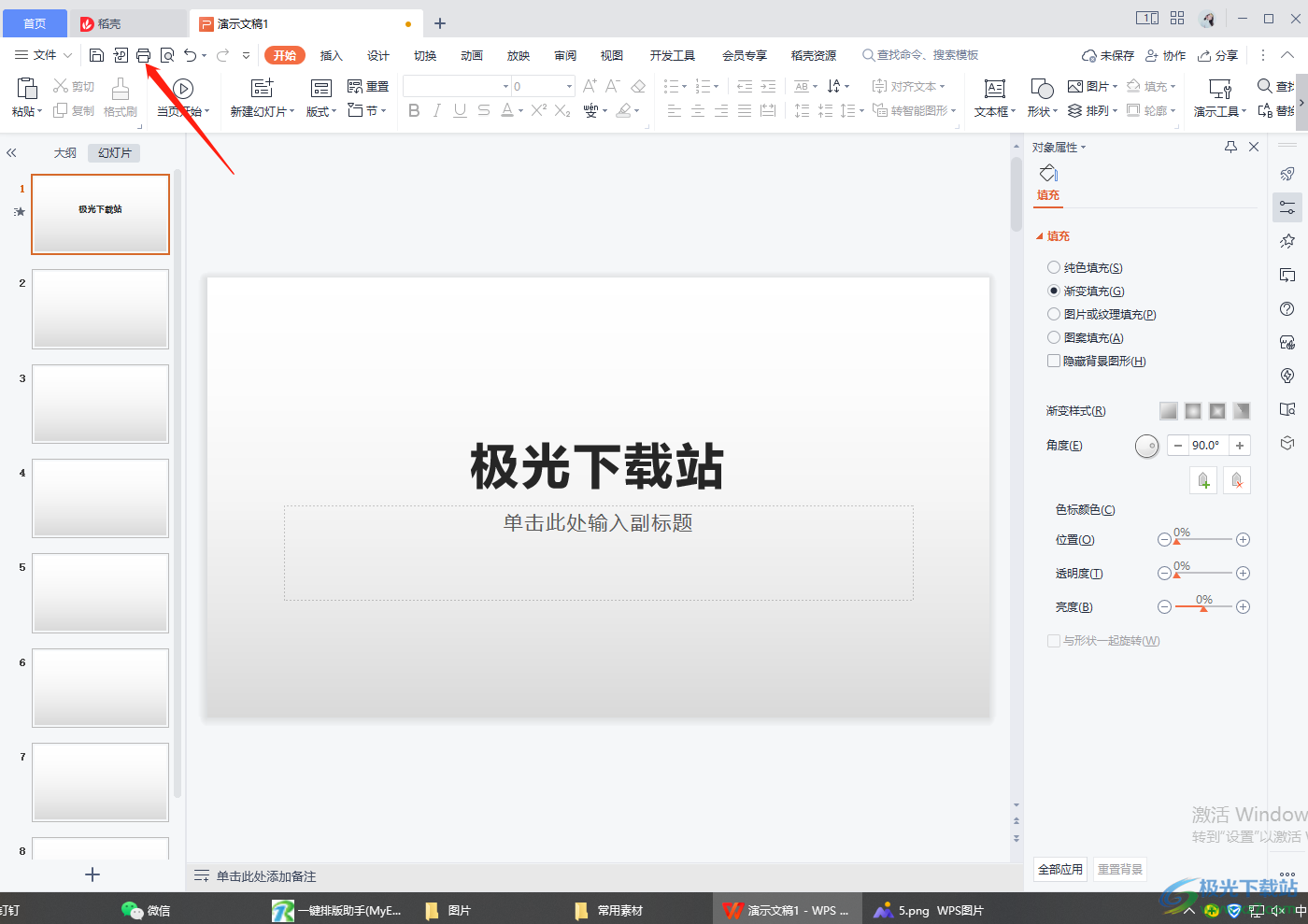
2.在弹出的打印窗口中,在左下角的【打印内容】那里点击下拉列表,选择【讲义】。
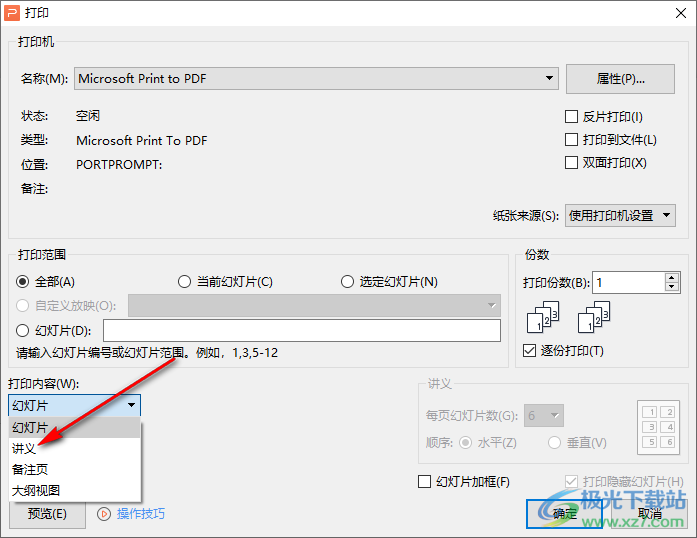
3.接着在右侧的【讲义】部分,将【每页幻灯片数】的下拉按钮点击打开,选择数字【6】即可。
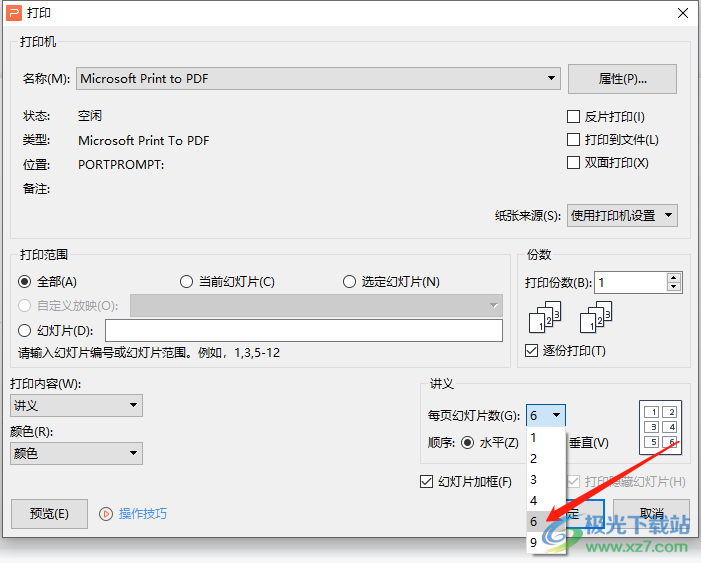
4.设置完成之后,直接用鼠标点击右下角的【确定】按钮即可打印幻灯片。
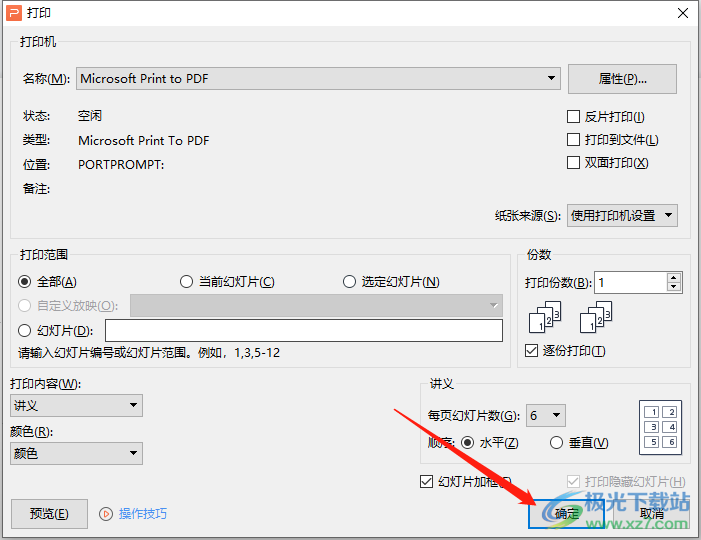
想要将WPS PPT中幻灯片打印出来6个显示在一张纸上,那么就进入到打印的窗口中将幻灯片切换为讲义,然后选择每页幻灯片页数为6就可以直接打印了,非常简单的操作,快试试吧。

大小:240.07 MB版本:v12.1.0.18608环境:WinAll
- 进入下载
标签wps ppt一页打印6个,wps
相关推荐
相关下载
热门阅览
- 1百度网盘分享密码暴力破解方法,怎么破解百度网盘加密链接
- 2keyshot6破解安装步骤-keyshot6破解安装教程
- 3apktool手机版使用教程-apktool使用方法
- 4mac版steam怎么设置中文 steam mac版设置中文教程
- 5抖音推荐怎么设置页面?抖音推荐界面重新设置教程
- 6电脑怎么开启VT 如何开启VT的详细教程!
- 7掌上英雄联盟怎么注销账号?掌上英雄联盟怎么退出登录
- 8rar文件怎么打开?如何打开rar格式文件
- 9掌上wegame怎么查别人战绩?掌上wegame怎么看别人英雄联盟战绩
- 10qq邮箱格式怎么写?qq邮箱格式是什么样的以及注册英文邮箱的方法
- 11怎么安装会声会影x7?会声会影x7安装教程
- 12Word文档中轻松实现两行对齐?word文档两行文字怎么对齐?
网友评论